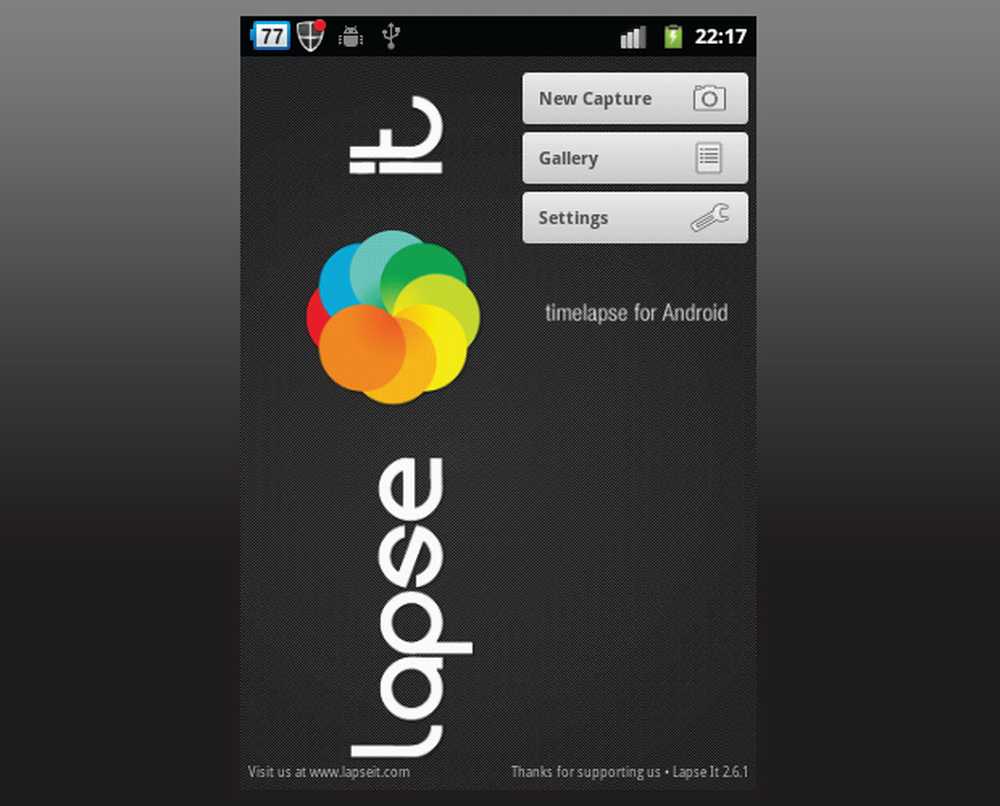Bærbar kamera fungerer ikke i Windows 10
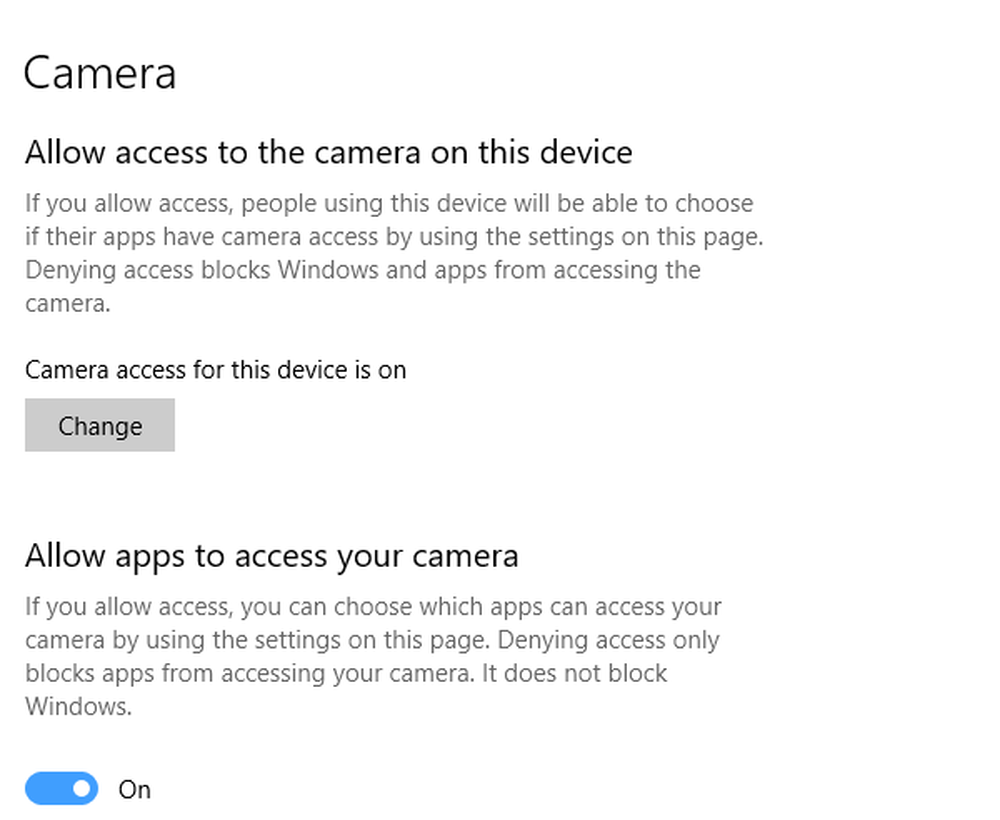
Kameraet på Windows 10 fungerer vanligvis som standard, men hvis det integrerte kameraet eller webkameraet ikke fungerer i Windows 10, vil denne feilsøkingsveiledningen hjelpe deg med å løse problemet. For å løse det, ser vi på følgende alternativer:
- Kontroller personverninnstillinger.
- Sjekk på Antivirus
- Oppdater Kamera driver.
- Sett på kameraet på nytt.
- Kontroller Enhetsbehandling.
Kameraet virker ikke i Windows 10
Like før vi begynner, må du alltid kontrollere om kameraet er koblet til systemet. Det gjelder bare når du har et eksternt kamera.
1] Kontroller personverninnstillinger

Windows 10 har forbedret og tilbyr granulær kontroll når det gjelder Personvern. Det er slik at med mindre du gir tillatelse eksklusivt, kan ingenting få tilgang til kameraet ditt. Windows 10 Feature oppdateringer deaktivert kamera tilgang og noen av appene har mistet standard tilgang til kameraet.
Gå til innstillinger > Personvern > Kamera.
Slå på. Tillat apper å få tilgang til kameraet.
Hvis alternativet er uttonet, klikker du på knappen med alternativet Endre. Det vil endre status for kameratilgang til på.
Deretter bytt på tillatelser for kameraet.

I bedrifts- eller bedriftsnettverk deaktiverer administratorer tilgang til kamera via retningslinjer. Hvis det er tilfelle for datamaskinen din, spør adminen for å aktivere innstillingene for deg. Legg inn dette; Det kan hende du må gi tilgang til individuelle apper, slik at de kan bruke kameraet.
2] Kontroller antivirusprogramvaren

Noen sikkerhetspakker for Windows 10-datamaskin, blokkere tilgang til kameraet. Kontroller innstillingene for programvaren som kan blokkere den.
3] Sjekk etter en utdatert webcam driver eller utdatert webkamera

Vanligvis, etter en Windows-funksjonoppdatering, blir driverne inkompatible. Du må kanskje oppdatere kameradriveren enten via programvaren eller ved hjelp av Windows Update.
Trykk på WIN + X + M for å åpne Enhetsbehandling.
Under bildeinnretninger finner du kameralisten.
Høyreklikk, og velg deretter å oppdatere driveren.
Du kan la Windows 10 bruke oppdateringssystemet for å finne den nyeste driveren. Hvis du allerede har lastet ned det, kan du manuelt velge det.
Det er mulig at webkameraet ditt er veldig gammelt, og det kan ikke fungere med Windows 10 lenger. Den beste måten å finne ut, går gjennom Egenskaper for kameraet i Enhetsbehandling. Hvis det er en fil med navn i driverinfo-knappen stream.sys, da må du erstatte webkameraet med det nye webkameraet.
4] Tilbakestill webkamera driver
Her er et annet vanlig scenario. En oppdatert driver kan ikke være kompatibel med Windows 10. Den eneste måten å fikse det på er å installere en eldre versjon. Vanligvis, hvis du nettopp har oppdatert Windows, vil du få et rollbackrollback-alternativ, ellers må du laste ned en eldre versjon og installere den.
Åpne Webcam egenskaper i Enhetsbehandling, og bytt til Driver-fanen.
Klikk på Rollback Driver, og velg deretter Ja.
Når tilbakekallingen er fullført, start datamaskinen på nytt, og prøv deretter å åpne Kamera-appen igjen.
Hvis tilbakeringingsalternativet ikke var tilgjengelig, følg det neste trinnet.
5] Fjern og legg til webkamera på nytt

Åpne Enhetsbehandling> Webkamera> Egenskaper. Bytt til Driver-fanen, og klikk på avinstalleringsknappen.
Velg å avinstallere driverprogramvaren, og klikk deretter OK.
Legg inn dette, velg Skann etter maskinvareendringer tilgjengelig med handlingsmenyen for enhetsbehandling.
Det skal oppdage kameraet, og da kan du la Windows installere driveren, eller du kan selv gjøre det.
Hvis du åpner enhetsbehandling og ikke ser kameraet ditt oppført, bruker du Skann etter maskinvareendringer alternativ. Det er mulig at når du koblet til kameraet, klarte det ikke å oppdage, og det er derfor ikke i systemet.
Lenovo Brukerne må kanskje installere på nytt EasyCamera sjåfør. Du ser kanskje oppføringen i kontrollpanelet. Du kan laste ned den nyeste driveroppsettfilen fra deres nettside.
Hvis du har en Surface Pro eller Book, sjekk ut disse Surface Camera-feilsøkingstipsene.